В наши дни умные колонки Яндекс.Станция становятся все более популярными. Они позволяют управлять различными бытовыми приборами, слушать музыку, получать новости и многое другое при помощи голосовых команд. Но для полноценной работы Яндекс.Станции необходимо подключение к интернету. Далее мы подробно рассмотрим, как подключить станцию Алису к интернету в домашних условиях.
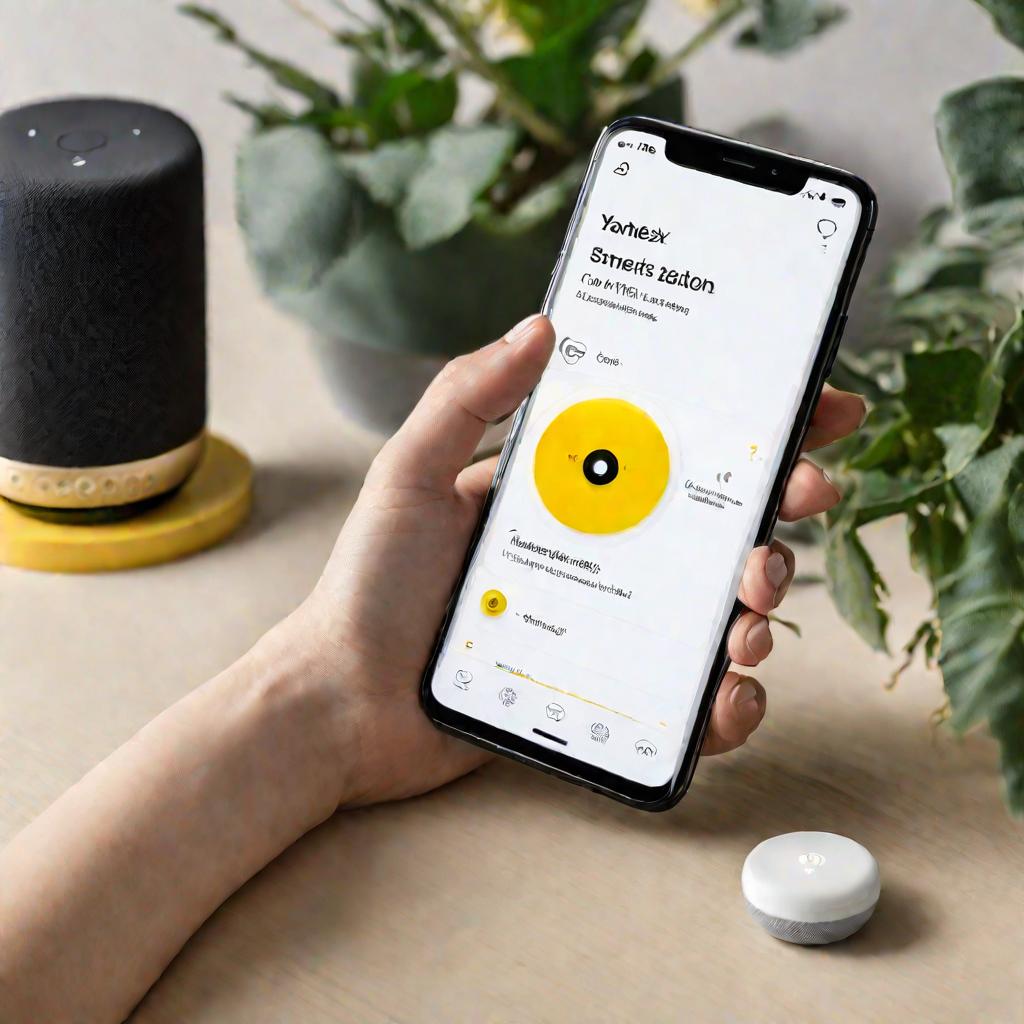
Какие требования для подключения Яндекс.Станции к интернету
Чтобы подключить Яндекс.Станцию к интернету, нужно выполнить несколько базовых требований:
- Наличие домашней Wi-Fi сети. Яндекс.Станция работает по Wi-Fi, поэтому необходим роутер и настроенная беспроводная сеть.
- Смартфон на Android или iOS. Для первоначальной настройки потребуется смартфон с установленным приложением Яндекс.
- Установленное приложение Яндекс. Его можно скачать в Google Play или App Store.
- Аккаунт Яндекс. Для управления Яндекс.Станцией через приложение нужна авторизация.
При наличии этих четырех составляющих можно приступать к подключению Яндекс.Станции к интернету. Давайте рассмотрим подробный пошаговый алгоритм.
Пошаговая инструкция подключения к интернету
Подключение Яндекс.Станции к интернету по Wi-Fi состоит из нескольких простых шагов:
- Включение и установка Яндекс.Станции. Распакуйте устройство, подключите питание и дождитесь приветствия.
- Запуск приложения Яндекс и вход в аккаунт. Откройте приложение на смартфоне и авторизуйтесь.
- Поиск Яндекс.Станции в приложении. В меню "Устройства" найдите вашу колонку и выберите ее.
- Выбор домашней Wi-Fi сети. В настройках укажите свою беспроводную сеть и введите пароль.
- Подтверждение подключения. Дождитесь сообщения об успешном подключении.
После этих простых действий Яндекс.Станция подключится к вашей домашней Wi-Fi сети и интернету. Теперь можно начинать ей управлять голосом и наслаждаться полезными функциями.
Яндекс.Станция поддерживает подключение и к 5ГГц диапазону Wi-Fi, поэтому выбирайте подходящую частоту в настройках роутера.
Подключение занимает всего пару минут. Главное, чтобы был интернет и установлено приложение. Но иногда возникают некоторые проблемы.

Возможные проблемы при подключении и их решения
Рассмотрим типичные неполадки при подключении Яндекс.Станции к интернету и способы их решения:
- Неудавшееся подключение к Wi-Fi. Причиной может быть неправильный пароль от Wi-Fi или недоступность сети. Проверьте пароль и настройки роутера.
- Невозможность найти Яндекс.Станцию в приложении. Возможно, колонка находится слишком далеко от телефона. Поднесите смартфон ближе к Яндекс.Станции и повторите поиск.
- Отсутствие интернет-соединения. Убедитесь, что роутер включен, работает интернет-провайдер. Также перезагрузите маршрутизатор.
- Мигание красного индикатора на корпусе. Это говорит о какой-то проблеме. Попробуйте перезагрузить Яндекс.Станцию кнопкой сбоку.
При других неполадках обращайтесь в службу поддержки Яндекса, описав ситуацию.
| Неполадка | Возможное решение |
| Нет звука | Проверьте уровень громкости |
| Нет отклика на команды | Перезагрузите Яндекс.Станцию |
Чаще всего проблемы решаются элементарными способами. Главное, не паниковать и действовать по ситуации.
Дополнительные способы настройки и управления
Помимо мобильного приложения, есть и другие способы управления Яндекс.Станцией и ее параметрами:
- Изменение параметров в приложении Яндекс. В приложении на смартфоне можно настраивать различные функции Яндекс.Станции: голос, сообщения, музыка и многое другое.
- Настройка через браузер на компьютере. Зайдите на сайт my.ya.ru через браузер на ПК, используя тот же аккаунт Яндекс. Здесь также доступны настройки.
- Отключение от интернета и повторное подключение. Это может потребоваться, если вы меняете роутер или Wi-Fi сеть. Просто отключите и заново подключите.
Сброс настроек Яндекс.Станции до заводских
Также полезно знать, как выполнить полный сброс Яндекс.Станции к заводским установкам.
Чтобы сбросить все настройки колонки, зажмите кнопку на 30 секунд, пока не услышите звуковой сигнал. Далее можно заново настраивать Яндекс.Станцию.
Таким образом, возможностей управления и настройки достаточно много. Выбирайте удобный для вас способ.
Рекомендации по использованию Яндекс.Станции
Давайте рассмотрим полезные советы, как можно использовать Яндекс.Станцию в повседневной жизни.
Примеры голосовых команд:
- "Алиса, играй рок." - воспроизведение музыки определенного жанра
- "Алиса, какая погода?" - узнать прогноз погоды
- "Алиса, будильник на 7 утра" - установка будильника
- "Алиса, добавь молоко в список покупок" - составление списка дел
Практически любую повседневную задачу можно решить с помощью голосового управления.
Яндекс.Станцию удобно использовать:
- В кухне для таймера, рецептов, подкастов
- В спальне для будильника, расслабляющей музыки
- В гостиной для управления развлечениями
- В прихожей для напоминаний и списка дел
Колонку можно разместить в любой комнате с учетом предполагаемых сценариев использования.
Полезные функции и возможности
С помощью Яндекс.Станции вы можете:
- Слушать музыку, радио, аудиокниги
- Узнавать новости, прогноз погоды, спортивные результаты
- Ставить будильники, таймеры, напоминания
- Делать покупки онлайн голосом
- Управлять smart-устройствами в доме
Это лишь малая часть доступных опций, которыми можно пользоваться после подключения к интернету.
Советы по расстановке и размещению
- Ставьте колонку в центре помещения, чтобы голосовые команды распознавались лучше.
- Размещайте на уровне головы, чтобы было удобно разговаривать.
- Учитывайте наличие розеток поблизости для питания.
- По возможности минимизируйте фоновый шум от телевизора, холодильника и т.п.
Правильная расстановка Яндекс.Станции позволит максимально комфортно ею пользоваться.
Идеи автоматизации дома
Яндекс.Станцию можно использовать как центр управления умным домом:
- Включать/выключать свет, розетки
- Управлять стиральной машиной, пылесосом
- Открывать/закрывать гаражные ворота, маркизы
- Регулировать температуру с помощью термостатов
- Получать уведомления от датчиков движения, протечек
Добавляя умные устройства в дом, вы сможете автоматизировать множество повседневных действий.
Часто задаваемые вопросы по теме статьи
Рассмотрим популярные вопросы пользователей о подключении Яндекс.Станции к интернету.
- Можно ли подключить Яндекс.Станцию к интернету без телефона? Нет, телефон обязателен для первоначальной настройки и указания данных Wi-Fi.
- Можно ли управлять колонкой через ПК? Да, через мобильную версию сайта Яндекса my.ya.ru можно изменять настройки.
- Можно ли подключить колонку к другому аккаунту Яндекс? Да, после сброса к заводским настройкам колонку можно привязать к новому аккаунту.
- Будет ли Яндекс.Станция работать при отключении интернета? Нет, без интернета многие функции будут недоступны.
Подводя итог, отметим, что подключение Яндекс.Станции к интернету - это важный шаг для комфортного использования колонки по назначению. При возникновении вопросов обращайтесь в службу поддержки Яндекса.


























